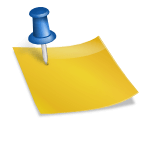아이패드 보급은 종이와 펜으로 닥을 하던 기존 방식을 넘어 굿노트에 PDF 파일을 넣고 애플 펜슬로 직접 필기하는 새로운 형태의 다크라이프를 즐길 수 있도록 했습니다. 아이패드 하나로 여러 다이어리를 한 번에 휴대할 수 있기 때문에 우리 가방의 무게는 훨씬 가벼워졌습니다.하지만 이렇게 편리해진다는 사실을 알고도 이미 종이 플래너에 정리해 놓은 내용이 아까워 즐거운 페이퍼리스 생활을 누리지 못하는 분들이 계셨습니다. 그래서 오늘은 PDF 편집 프로그램인 어도비 아크로바트 앱을 활용해서 이미지 텍스트 변환 및 PDF 하이퍼링크 적용으로 굿노트 PDF 플래너를 만드는 방법을 알려드리겠습니다.우선 종이 플래너를 준비하고 나서 PDF 파일로 변환하고 싶은 페이지를 스마트폰 카메라로 촬영해 주세요. 그 후 하단에 첨부한 아크로바틱 온라인 페이지에 접속하여 촬영한 사진을 ‘JPG를 PDF로’ 메뉴가 있는 곳에 드래그하여 주시면 사진을 PDF 파일로 변환할 수 있습니다.► 아크로바틱 온라인 페이지 접속변환 완료된 문서 파일은 온라인 페이지에서 바로 확인할 수 있습니다. 여기서 원하는 대로 페이지 순서를 변경하거나 필요 없는 페이지를 삭제할 수 있습니다. 텍스트, 도형, 하이라이트 등 다양한 도구를 이용하여 편집도 가능하니 필요할 때 유용하게 사용해 보시기 바랍니다.이미지 텍스트 변환을 통해 굿노트 플래너에 적힌 내용을 문자로 인식시키려면 어도비 스캔 앱을 활용해 보세요. 스마트폰 카메라로 PDF 파일로 스캔할 수 있는 무료 스캔 앱입니다. 단순히 사진으로 저장되는 것이 아니라 텍스트 자체를 인식하는 OCR 스캔을 지원합니다.* OCR : 광학 문자 인식 기능문서에 OCR이 적용되면 검색을 통해 굿노트 플래너의 내용을 쉽게 찾을 수 있고, 글씨체까지 인식하기 때문에 잘못된 내용을 대충 수정할 수 있습니다. OCR 기능은 디지털 필기 경험을 끌어올리는 핵심 요소인 만큼 이왕이면 텍스트 이미지 변환 시 적용하는 것이 좋습니다.PDF 파일로 변환된 플래너는 Acrobat Reader 앱을 통해 무료로 확인할 수 있습니다. 컴퓨터뿐만 아니라 태블릿, 스마트폰 등 다양한 기기에서 자유롭게 사용할 수 있으며 주석, 도형, 서명을 추가하거나 중요한 부분에 밑줄을 긋고 강조 표시를 하는 간단한 편집도 가능합니다.단순히 스터디 플래너를 PDF 파일로 변환하고 굿노트로 필기 정도만 할 예정이라면 여기서 끝내도 되지만, 적절한 위치에 PDF 하이퍼링크를 적용해 문서 간 이동을 쉽게 할 수 있도록 하면 보다 생산적으로 일정을 관리할 수 있습니다.내가 PDF 파일에 하이퍼링크를 적용해야 할 때 자주 사용하는 앱은 아크로바틱 프로 앱입니다. 문서 작업에 필요한 PDF 변환, 결합, 구성 등 기본 기능은 물론 공유, 서명, OCR, 하이퍼링크 등의 편의 기능까지 폭넓게 지원해 스캔한 문서를 보다 스마트하게 활용할 수 있습니다.PDF 편집 프로그램인 아크로바틱 프로는 구독 형식의 앱입니다. 구독자들은 단순히 아크로바틱 프로 앱에 내장된 기능뿐만 아니라 앞서 언급한 어도비 스캔 앱과 아크로바트 리더 앱의 무료 버전에서 지원하지 않았던 다양한 프리미엄 기능까지 활용할 수 있습니다.따라서 문서 작업의 생산성을 높이고자 하는 직장인, 학생분이라면 아크로바틱 프로 구독을 권장합니다. 저는 프리랜서라 문서를 작성하는 경우가 많아 오랫동안 구독해서 사용하고 있는데, 확실히 아크로바틱 프로앱 활용 전후 문서 작업의 편의성은 극명하게 차이가 났습니다.아크로바틱 프로 앱에서 하이퍼링크를 적용하는 방법은 간단합니다. 먼저 앱을 실행하고 편집 도구를 연 후 문서 파일을 불러와주세요. 링크 도구에 있는 ‘웹 또는 문서 링크 추가/편집’을 클릭하여 하이퍼링크를 추가하고자 하는 영역을 드래그로 지정해주세요.아크로바틱 프로 앱에서 하이퍼링크를 적용하는 방법은 간단합니다. 먼저 앱을 실행하고 편집 도구를 연 후 문서 파일을 불러와주세요. 링크 도구에 있는 ‘웹 또는 문서 링크 추가/편집’을 클릭하여 하이퍼링크를 추가하고자 하는 영역을 드래그로 지정해주세요.아크로바틱 프로 앱의 PDF 하이퍼링크 기능은 다양한 동작을 지원합니다. 예를 들어 링크에서 지정한 영역을 클릭했을 때 다른 페이지로 이동시키려면 ‘페이지 보기로 이동’을다른 관련 문서 파일을 연결하여 바로 볼 수 있도록 하려면 [파일 열기] 를 선택하여 설정을 진행해 주세요.특정 웹사이트로 이동할 링크를 넣고 싶다면 ‘웹페이지 열기’를, 상세한 동작을 커스터마이징하려면 ‘사용자 정의 링크’를 선택하면 됩니다. 이렇게 자료나 웹사이트를 연결해 놓으면 문서 클라우드에 자동 저장되기 때문에 어떤 기기든 문서를 편리하게 열 수 있습니다.참고로 문서 클라우드는 아이패드 파일 앱과 연동되기 때문에 다른 앱을 실행하고 복사 붙여넣기하는 번거로움 없이 굿노트 앱에서 ‘신규-읽기-Acrobat’ 순으로 터치해 문서 클라우드에 저장된 문서 파일을 쉽게 가져올 수 있다는 점을 기억해주시기 바랍니다.오늘은 PDF 편집 프로그램인 아크로바트 프로 앱의 이미지 텍스트 변환과 PDF 하이퍼링크 기능을 통해 아이패드 굿노트 플래너를 만드는 방법을 알려드렸습니다. 종이 다이어리를 문서 파일로 만들어 사용하고 일정관리에 활용하면 훨씬 생산적인 필기가 가능한 만큼 이번 기회에 아크로바틱 프로와 함께 편리한 페이퍼리스의 삶을 체험해보는 것은 어떨까요?► Acrobat Pro 구독 바로가기오늘은 PDF 편집 프로그램인 아크로바트 프로 앱의 이미지 텍스트 변환과 PDF 하이퍼링크 기능을 통해 아이패드 굿노트 플래너를 만드는 방법을 알려드렸습니다. 종이 다이어리를 문서 파일로 만들어 사용하고 일정관리에 활용하면 훨씬 생산적인 필기가 가능한 만큼 이번 기회에 아크로바틱 프로와 함께 편리한 페이퍼리스의 삶을 체험해보는 것은 어떨까요?► Acrobat Pro 구독 바로가기
![[Flexcil 플렉스르] 아이패드 무료 필기앱추천 with 애플펜슬 #아이패드 활용법 # 아이패드 필기 [Flexcil 플렉스르] 아이패드 무료 필기앱추천 with 애플펜슬 #아이패드 활용법 # 아이패드 필기](https://i.ytimg.com/vi/XAny-aoomxE/hqdefault.jpg)